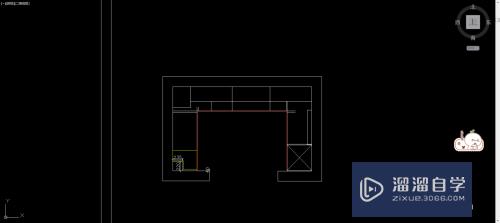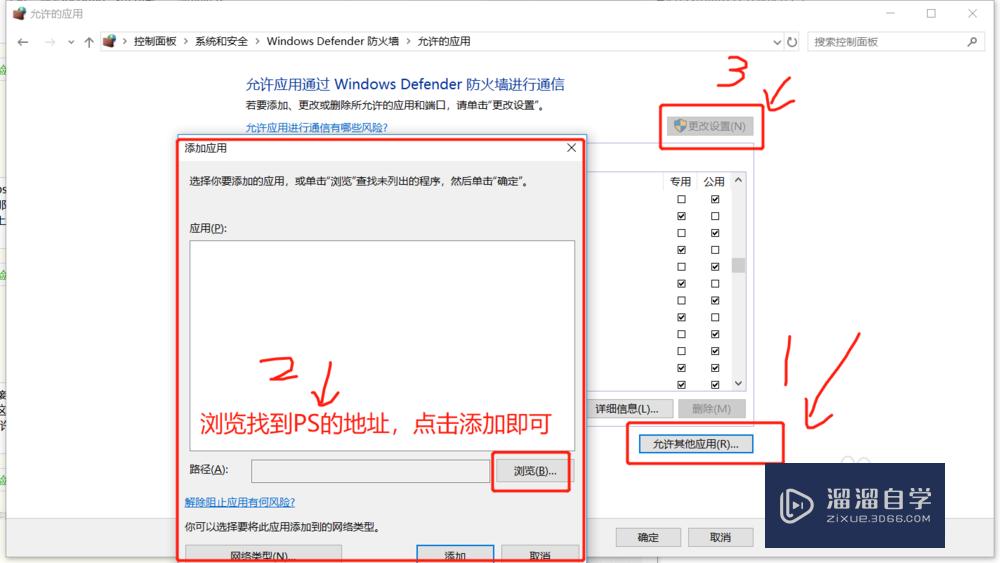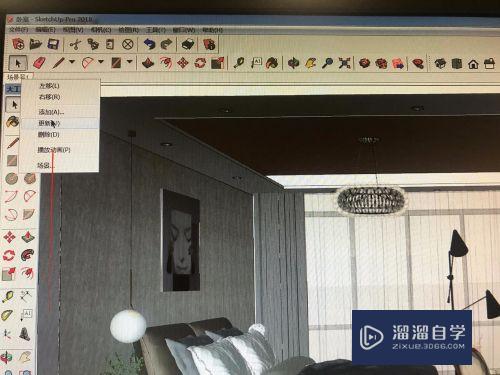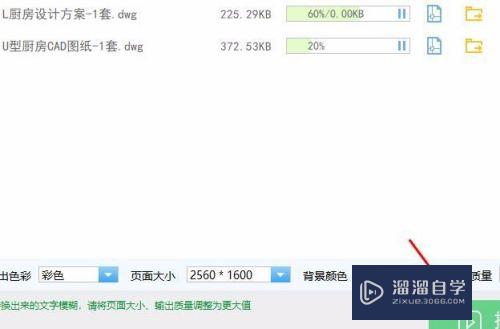PS怎么新建空白图层(ps怎么新建空白图层快捷键)优质
在PS中。我们经常会新建一些空白图层。以方便后续的操作。那么PS怎么新建空白图层呢?方法很简单。下面小渲就以实例操作来为大家进行演示。
工具/软件
硬件型号:惠普(HP)暗影精灵8
系统版本:Windows10
所需软件:PS2018
方法/步骤
第1步
打开电脑进入桌面。找到电脑中的PS软件打开。

第2步
打开后新打开一个图片或者新建一个。
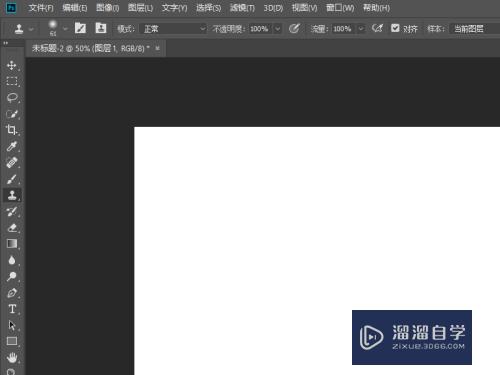
第3步
找到上方菜单栏的图层-新建-图层点击进入。或者使用快捷键shift+ctrl+N
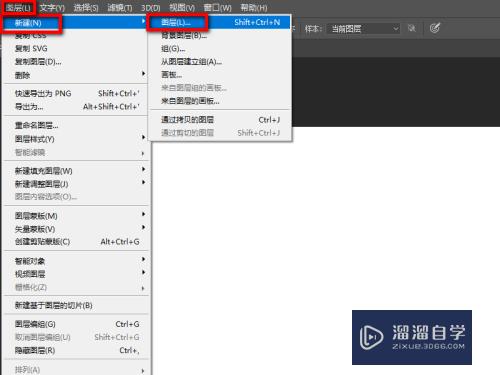
第4步
点击后弹出界面框。根据提示可以修改名称然后点击确定。
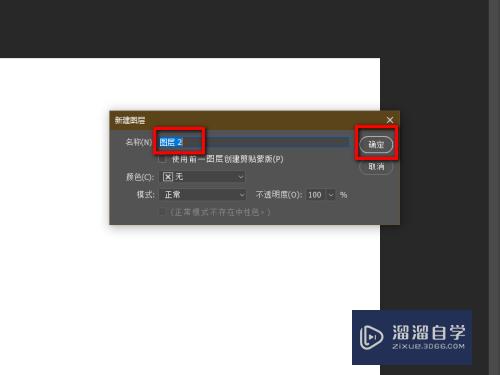
第5步
完成上面的步骤即可完成新建空白图层。
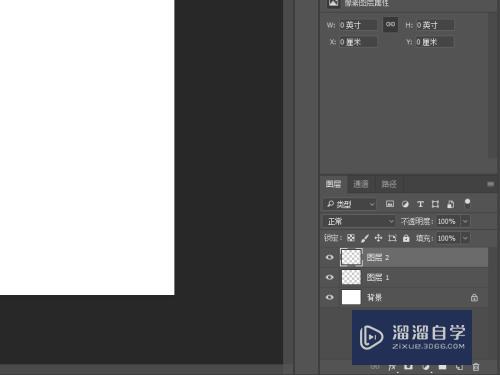
以上关于“PS怎么新建空白图层(ps怎么新建空白图层快捷键)”的内容小渲今天就介绍到这里。希望这篇文章能够帮助到小伙伴们解决问题。如果觉得教程不详细的话。可以在本站搜索相关的教程学习哦!
更多精选教程文章推荐
以上是由资深渲染大师 小渲 整理编辑的,如果觉得对你有帮助,可以收藏或分享给身边的人
本文标题:PS怎么新建空白图层(ps怎么新建空白图层快捷键)
本文地址:http://www.hszkedu.com/64897.html ,转载请注明来源:云渲染教程网
友情提示:本站内容均为网友发布,并不代表本站立场,如果本站的信息无意侵犯了您的版权,请联系我们及时处理,分享目的仅供大家学习与参考,不代表云渲染农场的立场!
本文地址:http://www.hszkedu.com/64897.html ,转载请注明来源:云渲染教程网
友情提示:本站内容均为网友发布,并不代表本站立场,如果本站的信息无意侵犯了您的版权,请联系我们及时处理,分享目的仅供大家学习与参考,不代表云渲染农场的立场!